MKV करने के लिए Windows और मैक पर शून्य गुणवत्ता नुकसान के साथ MP4 कन्वर्ट करने के लिए कैसे
वहाँ इतने सारे डिजिटल वीडियो प्रारूपों वीडियो भंडारण के लिए दुनिया भर रहे हैं। सभी विभिन्न वीडियो प्रारूपों व्यक्तिगत समृद्धि, उपयोग और लाभ है। जैसे MKV का समर्थन कर सकते हैं अध्याय के साथ एक 1080 पी फिल्म समर्थन, 2ch स्टीरियो ऑडियो, 5.1 ऑडियो, 5.1 ऑडियो के साथ टीका जो MP4 नहीं कर सकते। MKV करने के लिए तुलना करें के रूप में प्रारूप MP4 होते ज्यादा सरल वीडियो फ़ाइल, लेकिन MP4 पोर्टेबल मीडिया उपकरणों के साथ फाइल समर्थन में बनाया गया में व्यापक रूप से इस्तेमाल किया है।
कई मल्टीमीडिया अनुप्रयोगों और पोर्टेबल मीडिया उपकरणों की तरह iPhone, आइपॉड, iPad और PS3 MKV प्रारूप का समर्थन नहीं करते। ऐसी मल्टीमीडिया उपकरणों के लिए हम आवश्यक MKV करने के लिए सबसे अच्छा विकल्प MP4 प्रारूप बदल।
इस आलेख आपकी सहायता करेंगे "कैसे अपने विभिन्न मीडिया उपकरणों के लिए MP4 करने के लिए MKV फ़ाइलों को परिवर्तित करने के लिए।
- भाग 1: सर्वश्रेष्ठ MKV विंडोज (Windows शामिल 10) के लिए MP4 वीडियो कनवर्टर करने के लिए / मैक
- भाग 2: नि: शुल्क MKV को MP4 कनवर्टर
- भाग 3: ऑनलाइन MKV को MP4 कनवर्टर
- भाग 4: MKV को MP4 वीडियो कनवर्टर है कि तुम्हारे लिए सही है का चयन
- भाग 5: MKV और MP4 के लिए विस्तारित ज्ञान।
भाग 1: सर्वश्रेष्ठ MKV विंडोज (Windows शामिल 10) के लिए MP4 वीडियो कनवर्टर करने के लिए / मैक
वहाँ विभिन्न पारंपरिक वीडियो कनवर्टर सॉफ्टवेयर उपलब्ध हैं जो MKV को MP4 परिवर्तित कर सकते हैं बाजार में लेकिन Wondershare Video Converter Ultimate परिचय वीडियो परिवर्तित करने सहित कई अनूठी और उपयोगी सुविधाएँ।

- तेजी से वीडियो रूपांतरण x 30।
- गुणवत्ता हानि शून्य। DLNA में निर्मित समर्थन
- 159 समर्थित प्रारूपों। यूट्यूब वीडियो डाउनलोड करें
- अपने टीवी के लिए एक पीसी पर अपनी मीडिया फ़ाइलें स्ट्रीम।
- संपादित करें, बढ़ाने, और मीडिया को निजीकृत।
- सीडी और डीवीडी जला
- Ultrafast गति पर 3D प्रारूप करने के लिए 2D वीडियो परिवर्तित
- आसान उपयोग करने के लिए उपयोगकर्ता के अनुकूल सहभागी के साथ
- समर्थित आपरेटिंग सिस्टम: Windows 10/8/7/XP/Vista मैक ओएस एक्स 10.6, 10.7 10.8, 10.9
MP4 कनवर्टर Wondershare Video Converter Ultimate का उपयोग करने के लिए कदम से कदम गाइड के लिए MKV
निम्नलिखित त्वरित चरणों आप बस कुछ बटन पर क्लिक करके अपने MKV फ़ाइलें MP4 करने के लिए कन्वर्ट करने के लिए कैसे दिखाएँ।
चरण 1 MKV फ़ाइल में जोड़ें
अपने "Wondershare Video Converter Ultimate", "कन्वर्ट" नल आप के सामने प्रकट होगा डिफ़ॉल्ट रूप से चलाएँ। अब आप MP4 में कनवर्ट करना चाहते हैं अपने MKV मीडिया फ़ाइलें जोड़ें। मध्य स्क्रीन में या शीर्ष के बाएँ कोने पर फ़ाइल "फाइलें जोड़ें" पर क्लिक करें जोड़ने के लिए। आप भी "खींचें और ड्रॉप" फ़ाइल फ़ोल्डर से अपनी फ़ाइलों के लिए उपयोग कर सकते हैं।
चुनें जोड़ें "फाइल" के बाद एक और विंडो दिखाई देगा, आपके कंप्यूटर में अपनी फ़ाइल गंतव्य का चयन करें और "खोलें" का चयन करें।
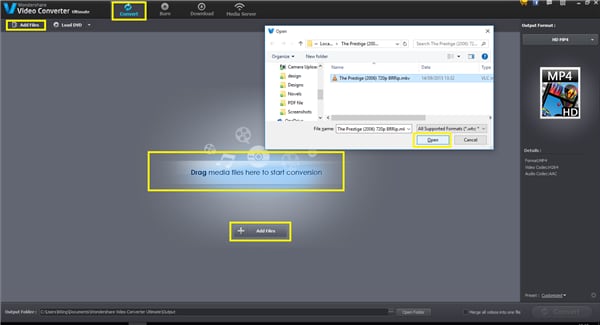
चरण 2 MP4 के रूप में अपने वीडियो आउटपुट स्वरूप का चयन करें
चयन के बाद आपके लक्षित फ़ाइल आप MP4 के रूप में आपके अपेक्षित आउटपुट स्वरूप का चयन करने के लिए है।
- उस प्रयोजन के लिए आप "आउटपुट स्वरूप" नीचे क्लिक करने के लिए है।
- ड्रॉप डाउन मेनू से स्वरूप टैब का चयन करें।
- स्वरूप के तहत "वीडियो" का चयन करें।
- कई समर्थित स्वरूप उस बॉक्स का चयन करें "MP4 वीडियो" बुकमार्क तारा चिह्न जो मानक MP4 प्रारूप है पर साथ में दिखाई देते हैं।
अगर आपको लगता है कि यह उस स्वरूप इस कदम का पालन करें खोजने के लिए मुश्किल है।
- "आउटपुट स्वरूप" नीचे क्लिक करें।
- खोज टैब (आवर्धक लेंस आइकन) पर क्लिक करें ड्रॉप डाउन मेनू से
- "MP4" खोज बॉक्स में टाइप करें
- MP4 फ़ाइल के सभी प्रकार बॉक्स में दिखाई देगा
- "MP4 वीडियो" (के रूप में मानक प्रारूप) के साथ बुकमार्क चिह्न का चयन करें
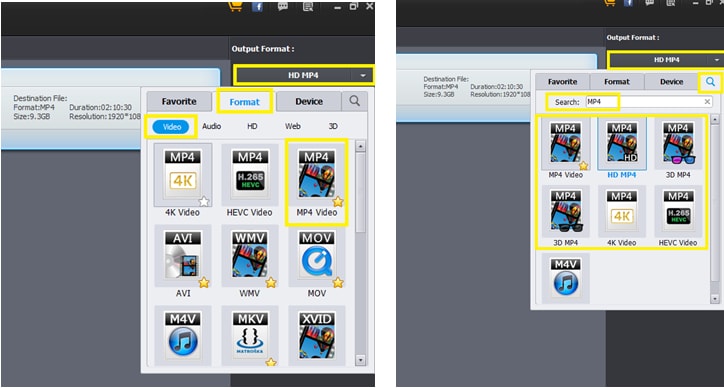
चरण 3 में बदलने की प्रक्रिया शुरू
और पिछले है, लेकिन नहीं कम से कम अपने वांछित आउटपुट स्वरूप बस चुनें "कन्वर्ट" बटन चुनें के बाद कदम है और आपकी फ़ाइल रूपांतरण शुरू कर देंगे।
"पर फ़ोल्डर खोलें" क्लिक करके आप पा सकते हैं बाहर जहां कनवर्ट की गई फ़ाइलें सहेजी जाती हैं। आप भी जहाँ आप आपका परिवर्तित फ़ाइलों को सहेजने के लिए इच्छित फ़ोल्डर बदल सकते हैं।

चरण 4 संपादित करें और अपने वीडियो (वैकल्पिक) अनुकूलित
जैसा कि हम उल्लेख करने से पहले कई फैंसी विकल्प जो आपके वीडियो सुंदर, अनुकूलित और संपादन योग्य बनाने से पहले आप फ़ाइल कनवर्ट करें "Wondershare Video Converter Ultimate" शामिल हैं।
- कनवर्ट करें का चयन करें "संपादित करें" बटन से पहले 'चरण 2' के बाद प्रारंभ करें
- एक संपादन योग्य छोटी विंडो दिखाई देते हैं। आप अपनी विभिन्न सुविधाओं के प्रमुख उदाहरण के लिए उपयोग कर सकते हैं
- "Trim" वीडियो के किसी भी लम्बाई के लिए काट।
- "फसल, घुमाएगी फ्रेम और रिज़ॉल्यूशन सेटिंग समायोजित करें"।
- "प्रभाव" की मात्रा, रंग समायोजन और फ्रेम।
- "वाटरमार्क" जोड़ें पाठ / छवि प्रतिलिपि अधिकार आदि के लिए वीडियो पर।
- "उपशीर्षक" उपशीर्षक स्क्रीन पर जोड़ें।
बनाने के बाद अपने वांछित को बदलने आप की आवश्यकता हो सकती है, पर क्लिक करें "कन्वर्ट" बटन के लिए वीडियो परिवर्तित शुरू।
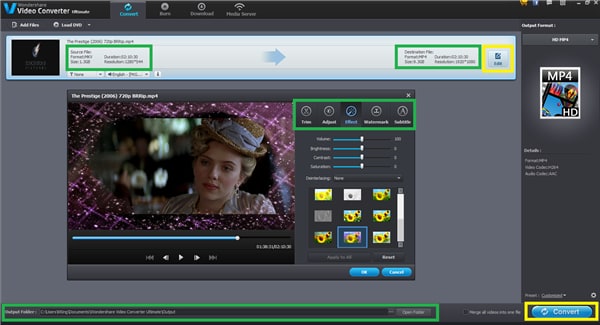
भाग 2: नि: शुल्क MKV को MP4 कनवर्टर
Wondershare Video Converter Free MP4 कनवर्टर करने के लिए सबसे अच्छा मुफ्त AVI है। आप स्वतंत्र रूप से हमारी वेबसाइट पर इस सॉफ्टवेयर डाउनलोड कर सकते हैं और यह किसी भी समय का उपयोग करें। क्योंकि यह आप लगभग किसी भी संपादन योग्य प्रारूप में किसी भी वीडियो प्रारूप और उसके सुंदर परिवर्तित करने में सक्षम दो सुविधा नि: शुल्क। रूपांतरणों, से ज्यादा इसकी कुंजी पंख बहुत आकर्षक हैं।
- लगभग सभी प्रसिद्ध स्वरूप में कनवर्ट।
- संपादित करें, बढ़ाने, और मीडिया को निजीकृत।
- सीडी और डीवीडी जला।
- किसी भी वीडियो यूट्यूब और अन्य वेबसाइटों से डाउनलोड करें।
- प्रयोग करने में आसान उपयोगकर्ता के अनुकूल सहभागी के साथ।
- समर्थित आपरेटिंग सिस्टम: Windows 10/8/7/XP/Vista मैक ओएस एक्स 10.6, 10.7 10.8, 10.9
इस मुक्त संस्करण के साथ ही समस्या है:
- यह पोर्टेबल डिवाइसेज़ का समर्थन नहीं करता।
- थोड़ा सा आउटपुट वीडियो की गुणवत्ता कम हो जाती है।
- रूपांतरण की गति भी तेजी से नहीं है।
इसके बाद के संस्करण की समस्याओं को दूर करने के लिए, आप उच्च संस्करण Wondershare Video Converter Ultimate खरीदने के लिए चुन सकते हैं।
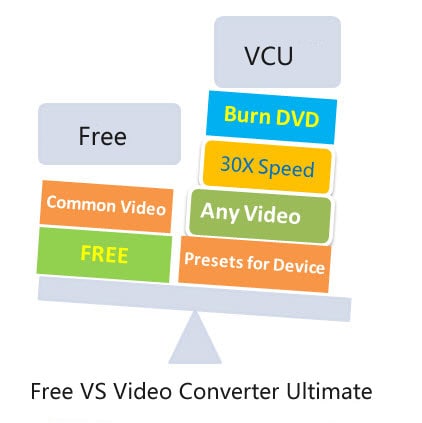
MP4 कनवर्टर Wondershare Video Converter Free का उपयोग करने के लिए कदम से कदम गाइड के लिए MKV
इंटरएक्टिव सॉफ्टवेयर वास्तव में उपयोगकर्ता यह उपयोग करने के लिए अनुकूल है। निम्नलिखित त्वरित चरणों आप बस कुछ बटन पर क्लिक करके अपने MKV फ़ाइलें MP4 करने के लिए कन्वर्ट करने के लिए कैसे दिखाएँ।
चरण 1 MKV फ़ाइल में जोड़ें
अब आप MP4 में कनवर्ट करना चाहते हैं अपने MKV मीडिया फ़ाइलें जोड़ें। मध्य स्क्रीन में या शीर्ष के बाएँ कोने पर फ़ाइल "फाइलें जोड़ें" पर क्लिक करें जोड़ने के लिए। आप भी "खींचें और ड्रॉप" फ़ाइल फ़ोल्डर से अपनी फ़ाइलों के लिए उपयोग कर सकते हैं।
चुनें जोड़ें "फाइल" के बाद एक और विंडो दिखाई देगा, आपके कंप्यूटर में अपनी फ़ाइल गंतव्य का चयन करें और "खोलें" का चयन करें।
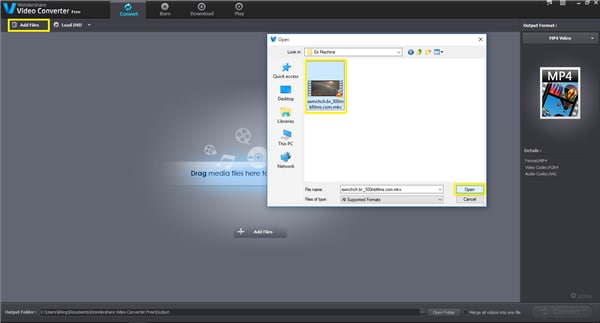
चरण 2 MP4 के रूप में अपने वीडियो आउटपुट स्वरूप का चयन करें
चयन के बाद आपके लक्षित फ़ाइल आप MP4 के रूप में आपके अपेक्षित आउटपुट स्वरूप का चयन करने के लिए है।
- उस प्रयोजन के लिए आप "आउटपुट स्वरूप" नीचे क्लिक करने के लिए है।
- ड्रॉप डाउन मेनू से स्वरूप टैब का चयन करें।
- स्वरूप के तहत "वीडियो" का चयन करें।
- कई समर्थित स्वरूप उस बॉक्स का चयन करें "MP4 वीडियो" बुकमार्क तारा चिह्न जो मानक MP4 प्रारूप है पर साथ में दिखाई देते हैं।
अगर आपको लगता है कि यह विशिष्ट स्वरूप को खोजने के लिए मुश्किल है आप त्वरित खोज के लिए खोज विकल्प (आवर्धक कांच चिह्न) का उपयोग कर सकते हैं।
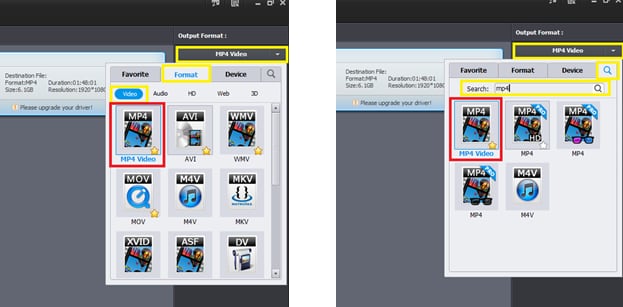
चरण 3 में बदलने की प्रक्रिया शुरू
और पिछले है, लेकिन नहीं कम से कम अपने वांछित आउटपुट स्वरूप बस चुनें "कन्वर्ट" बटन चुनें के बाद कदम है और आपकी फ़ाइल रूपांतरण शुरू कर देंगे।

चरण 4 संपादित करें और अपने वीडियो (वैकल्पिक) अनुकूलित
जैसा कि हम पहले उल्लेख "Wondershare नि: शुल्क वीडियो कन्वर्टर" जो आपके वीडियो सुंदर, अनुकूलित और संपादन योग्य बनाने से पहले आप फ़ाइल कनवर्ट करें कई फैंसी विकल्प शामिल हैं।
- कनवर्ट करें का चयन करें "संपादित करें" बटन से पहले 'चरण 2' के बाद प्रारंभ करें
- एक संपादन योग्य छोटी विंडो दिखाई देते हैं। आप अपनी विभिन्न सुविधाओं के प्रमुख उदाहरण के लिए उपयोग कर सकते हैं
- "Trim" वीडियो के किसी भी लम्बाई के लिए काट।
- "फसल" फसल, घुमाएगी फ्रेम और रिज़ॉल्यूशन सेटिंग।
- "प्रभाव" विभिन्न रंग और प्रभाव में वीडियो जोड़ सकते हैं।
- "वाटरमार्क" जोड़ें पाठ / छवि प्रतिलिपि अधिकार आदि के लिए वीडियो पर।
- "उपशीर्षक" उपशीर्षक स्क्रीन पर जोड़ें।
बनाने के बाद अपने वांछित को बदलने आप की आवश्यकता हो सकती है, पर क्लिक करें "कन्वर्ट" बटन के लिए वीडियो परिवर्तित शुरू।
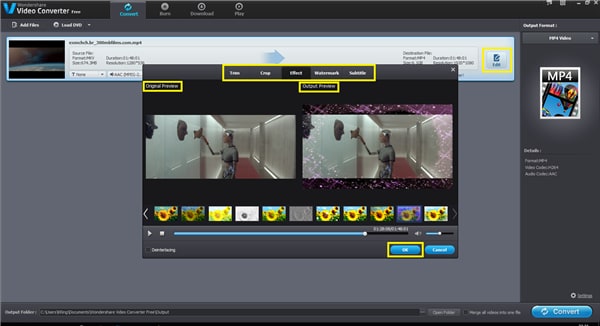
भाग 3: ऑनलाइन MKV को MP4 कनवर्टर
आप नि: शुल्क ऑनलाइन वीडियो कनवर्टर नीचे का उपयोग कर सकते हैं। यह वीडियो करने के लिए लगभग किसी भी स्वरूप में कनवर्ट करता है।
सबसे अच्छा वीडियो आउटपुट गुणवत्ता और सबसे तेजी से रूपांतरण की गति प्राप्त करना चाहते हैं? Video Converter Ultimate आप के लिए सबसे विश्वसनीय वीडियो रूपांतरण उपकरण है। बस इसे नीचे की कोशिश करो।


भाग 4: MKV को MP4 वीडियो कनवर्टर है कि तुम्हारे लिए सही है का चयन
| ऑनलाइन MKV को MP4 कनवर्टर | नि: शुल्क MKV को MP4 कनवर्टर |
सर्वश्रेष्ठ MKV को MP4 वीडियो कन्वर्टर |
|
|---|---|---|---|
|
घर डीवीडी परिवर्तित
|
|

|
|
|
आम प्रारूपों के लिए वीडियो परिवर्तित
|
|
|
|
| वीडियो फ़ाइलों के बैच रूपांतरण |

|

|
|
| अधिकतम अपलोड फ़ाइल आकार |
|
|
|
| वीडियो रूपांतरण की गति |
|
|
|
| वीडियो रूपांतरण गुणवत्ता |
|
|
|
|
Ultrafast गति पर एक 3D प्रारूप करने के लिए कन्वर्ट किसी भी 2 डी वीडियो
|
|

|
|
|
परिवर्तित HD वीडियो 4 K H.265/HEVC सहित
|
|

|
|
|
वीडियो या ऑडियो व्यक्तिगत के लिए डीवीडी के लिए जला
|

|
||
|
अन्य वीडियो साझा करने साइटों से डाउनलोड वीडियो और YouTube वीडियो
|

|
||
|
ऑनलाइन वीडियो रिकॉर्ड
|
|

|
|
|
संपादन कार्य: क्लिप, विभाजन, फसल, मर्ज करें, घुमाएँ और अधिक
|
|

|
|
|
वीडियो संपादन के लिए विशेष प्रभाव
|
|

|
|
|
जोड़ें या पाठ/छवि वॉटरमार्क निकालें
|

|
||
|
प्लग-इन उपशीर्षक
|
|

|
|
|
वीडियो स्थानांतरण आपके एप्पल और Android उपकरणों के लिए Wi-Fi के माध्यम से
|
|
|

|
| आपकी मीडिया फ़ाइलों के लिए एक स्मार्ट टीवी एक पीसी पर धाराओं |

|
||
|
परिपूर्ण DLNA समर्थन में निर्मित
|
|
|

|
भाग 5: MKV और MP4 के लिए विस्तारित ज्ञान।
| MKV | MP4 | |
|---|---|---|
| विवरण |
MKV फ़ाइल आम तौर पर "Matroska" फ़ाइलें है। उन लोगों (फिल्मों) ऑडियो या वीडियो ही होता है। MKV फ़ाइल कोई लिफ़ाफ़ा जिसके लिए वहाँ कई audios, वीडियो और उपशीर्षक चिल्लाती, उपशीर्षक के साथ एक पूरी फिल्म की दुकान करने के लिए उपयोगकर्ता की अनुमति हो सकती है। |
|
| श्रेणी |
|
वीडियो फ़ाइल |
|
संबद्ध प्रोग्राम |
VLC, KMPlayer, ALLPlayer, Elmedia, HandBrake, |
Apple QuickTime Player |
| द्वारा विकसित |
Matroska |
|
| माइम प्रकार |
|
|
| उपयोगी लिंक्स |
MKV फ़ाइल विवरण और गुण |
MP4 के बारे में और अधिक विवरण |

